티스토리 뷰
지금까지는 두가지 방식으로 Configuration 파일을 불러오는 작업을 했습니다. 그 방법으로는 Local에서 불러오는 방식과 Git에서 불러오는 방식으로 나뉘어져 있었어요. 이번에는 해당 방식들과는 조금 다르게 Native에서 불러오는 방식을 보려고 합니다.
#시작하기에 앞서서...
Native 방식의 장점이 어떤걸까요? Native방식을 채택하면, 따로 커밋하는 작업을 하지 않아도 됩니다. Local과 Git을 활용하는 방식모두 파일 등록 후 Commit작업을 거쳤지만, Native 방식은 File을 직접 참조하기 때문에 이런 과정을 생략 할 수 있어요. 아주 편리한 방식이지만, 깃에 등록을 안하기 때문에 협업시에는 오히려 불편 할 수도 있다는 점이 단점이겠네요.
#Native File Repository
시작하기에 앞서 폴더를 하나 생성해줍니다. 위치는 원하는 곳이라면 어디든 좋습니다. 다만 경로값을 알기 쉬운게 좋아 저는 D드라이브에 바로 생성을 했습니다.

다음으로는 cmd를 통해서 해당 폴더로 이동해줍니다.

다음으로는 code . 명령어를 통해서 현재위치에서 VScode 실행시켜 줍니다.

그 뒤에 세가지 파일을 생성해줍니다.

#yml파일 수정
다음으로는 Yml 파일을 조금 수정하려 합니다. 다음과 같이 입력해주세요.
#application.yml
token:
expiration_time: 864000000
secret: user_token_application_native
gateway:
ip: 0.0.0.0#ecommerce.yml
token:
expiration_time: 864000000
secret: user_token_ecommerce_native
gateway:
ip: 0.0.0.0#user-service.yml
token:
expiration_time: 864000000
secret: user_token_user_service_native
gateway:
ip: 0.0.0.0#application.yml ( Config-Server )
다음으로는 해당 Config파일을 읽을 수 있도록 Config-Server의 application.yml파일을 조금 수정해주려 합니다.
spring:
...
profiles:
active: native
...
cloud:
config:
server:
native:
search-locations: D:\native-file-repo
git:
uri: https://github.com/ggpark9703/spring-cloud-config.git
...
수정 후 서버를 재 기동 시켜줍니다.
#Test Case 1
다음과 같이 POST-MAN을 활용하여 정보를 가져와볼건데
http:127.0.0.1:8888/ecommerce/native 라는 URl로 접속하면 다음과 같은 화면이 출력되시나요?

파일 경로도 Native 폴더로 맞고, 가져오는 정보도 정확합니다! 성공이에요 그럼 이번엔 user-service.yml을 불러와 보겠습니다.
http://127.0.0.1:8888/user-service/native 로 접속해볼게요.

User-Service도 문제없이 잘불러와 집니다! 그리고 마지막으로 cmd에서 copy 커맨드를 활용해 추후에 활용할
파일을 하나 만들어줍니다.
copy user-service.yml user-service-dev.yml
여기까지 잘 따라오셨다면, Native File Repository의 기본 활용법은 마스터 하신겁니다!
감사합니다.

'웹 프로그래밍 > MSA 학개론' 카테고리의 다른 글
| [MSA Part2] 대칭키를 이용한 암호화 처리를 통한 고도화 작업 (0) | 2022.04.26 |
|---|---|
| [MSA]Spring Cloud Bus을 이용한 Configuration 설정 -1- (0) | 2022.04.26 |
| [MSA]Spring Cloud Bus을 이용한 Configuration 설정 ( Rabbit MQ, Elrang ) -0- (0) | 2022.04.25 |
| [MSA] 잠깐 쉬어가는 Remote Git Repository (Config - Service) (0) | 2022.04.25 |
| [MSA] Spring Cloud Config (Profiles) (0) | 2022.04.25 |
- Total
- Today
- Yesterday
- Kafka Connect
- docker
- Spring + ELK
- elasticSearch
- Feign
- prometheus
- 운동
- ACTUATOR
- producer
- kafka
- 오늘저녁 삼겹살
- config
- JWT
- Logstash to ElasticSearch
- LoadBalancer
- 미래의나에게동기부여
- Logstash 활용
- 루틴기록
- github
- Gateway
- rabbitmq
- consumer
- MariaDB
- 운동일기
- MSA
- git
- UserService
- zipkin
- 빅-오
- springcloud
| 일 | 월 | 화 | 수 | 목 | 금 | 토 |
|---|---|---|---|---|---|---|
| 1 | 2 | 3 | ||||
| 4 | 5 | 6 | 7 | 8 | 9 | 10 |
| 11 | 12 | 13 | 14 | 15 | 16 | 17 |
| 18 | 19 | 20 | 21 | 22 | 23 | 24 |
| 25 | 26 | 27 | 28 | 29 | 30 | 31 |